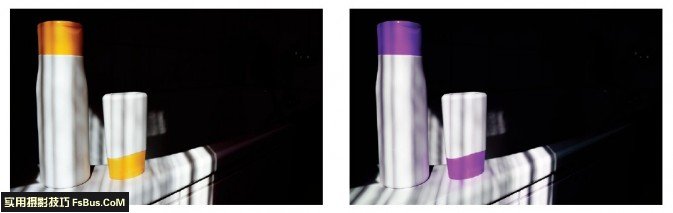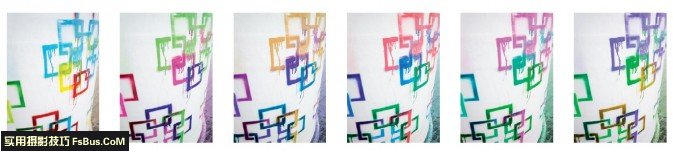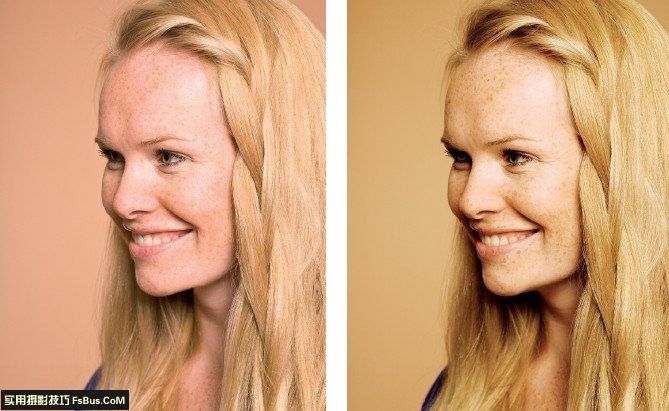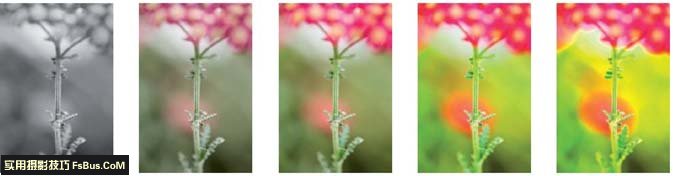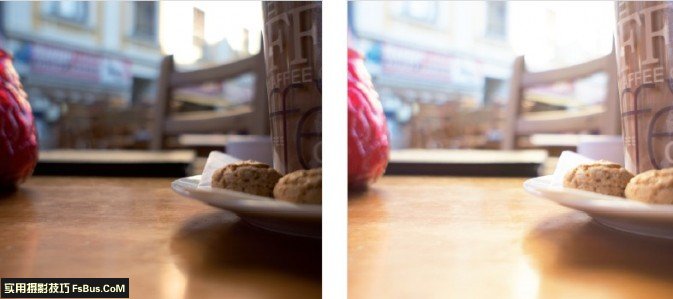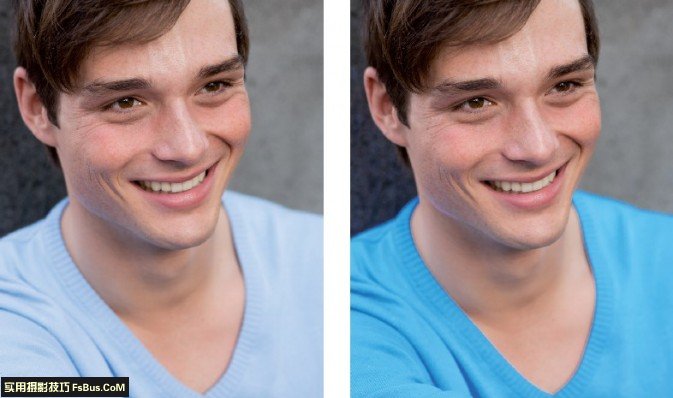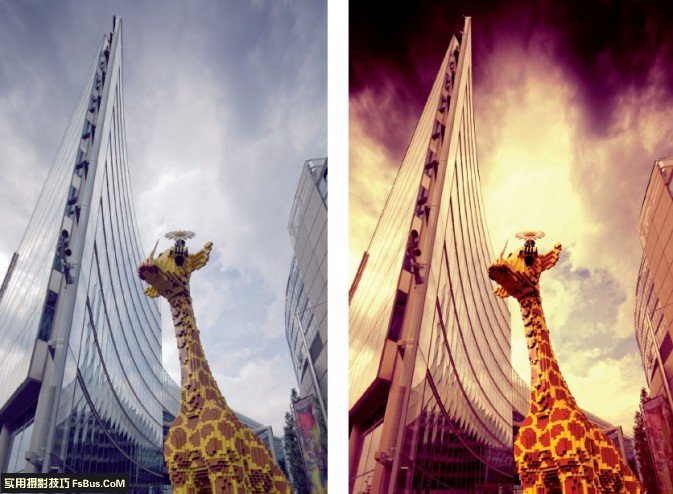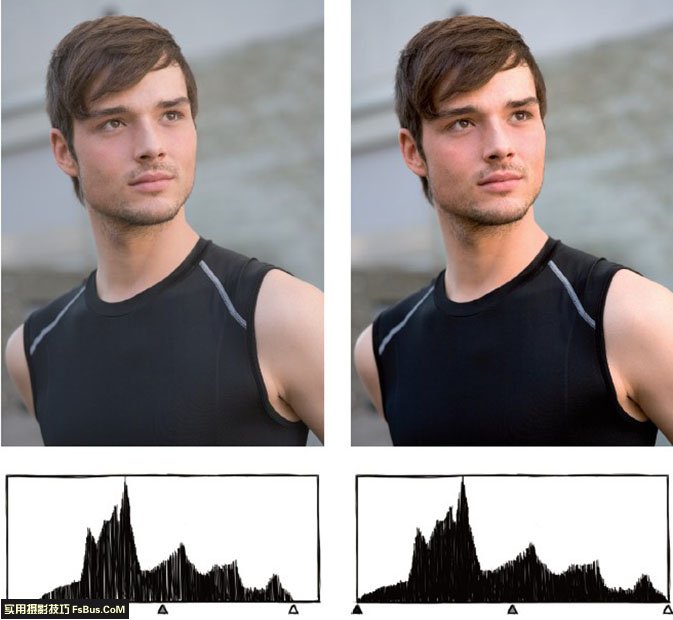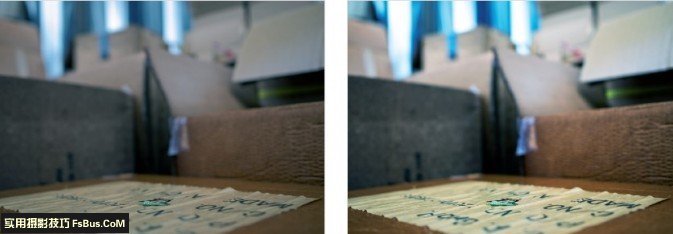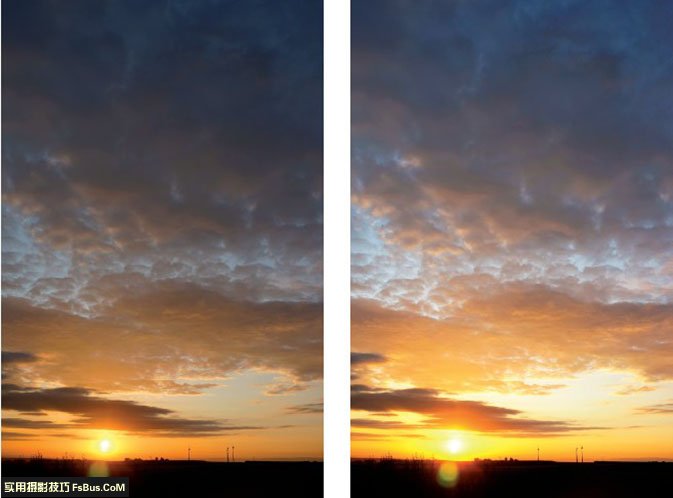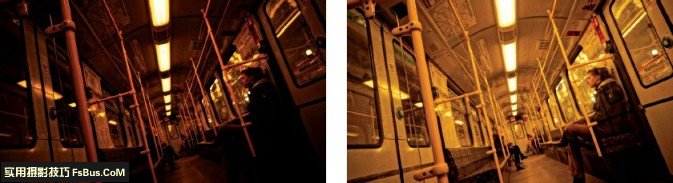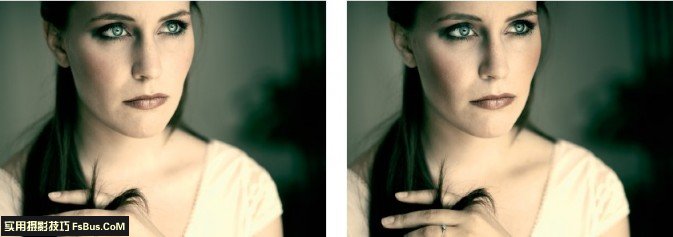来源:https://zh.wikipedia.org/wiki/%E9%A2%9C%E8%89%B2%E5%88%97%E8%A1%A8
颜色列表
此列表仅列出常见的色彩,色彩的多样性使得在实际上难以全部列举或命名。另外由于各种显示器在未经校正前有色差存在,因此以下的色彩呈现仅供参考。
目录
[隐藏]
色彩列表[编辑]
本列表依三原色光模式、印刷四分色模式、HSV色彩属性模式排列:
| RGB | CMYK | HSV | |||||||||||
|---|---|---|---|---|---|---|---|---|---|---|---|---|---|
| 颜色 | 名称 | 英语 | 十六进制 | R | G | B | C | M | Y | K | H | S | V |
| 黑色 | Black | #000000 | 0 | 0 | 0 | 0 | 0 | 0 | 100 | 0 | 0 | 0 | |
| 昏灰 | Dimgray | #696969 | 105 | 105 | 105 | 0 | 0 | 0 | 59 | 0 | 0 | 41 | |
| 灰色 | Gray | #808080 | 128 | 128 | 128 | 0 | 0 | 0 | 50 | 0 | 0 | 50 | |
| 暗灰 | Dark Gray | #A9A9A9 | 169 | 169 | 169 | 0 | 0 | 0 | 34 | 0 | 0 | 66 | |
| 银色 | Silver | #C0C0C0 | 192 | 192 | 192 | 0 | 0 | 0 | 25 | 0 | 0 | 75 | |
| 亮灰色 | Light Gray | #D3D3D3 | 211 | 211 | 211 | 0 | 0 | 0 | 17 | 0 | 0 | 83 | |
| 庚斯博罗灰 | Gainsboro | #DCDCDC | 220 | 220 | 220 | 0 | 0 | 0 | 14 | 0 | 0 | 86 | |
| 白烟色 | White Smoke | #F5F5F5 | 245 | 245 | 245 | 0 | 0 | 0 | 4 | 0 | 0 | 96 | |
| 白色 | White | #FFFFFF | 255 | 255 | 255 | 0 | 0 | 0 | 0 | 0 | 0 | 100 | |
| 雪色 | Snow | #FFFAFA | 255 | 250 | 250 | 0 | 2 | 2 | 0 | 0 | 2 | 100 | |
| 铁灰色 | Iron Gray | #625B57 | 98 | 91 | 87 | 60 | 55 | 55 | 25 | 21 | 12 | 39 | |
| 沙棕 | Sand Beige | #E6C3C3 | 230 | 195 | 195 | 0 | 15 | 15 | 10 | 0 | 15 | 90 | |
| 玫瑰褐 | Rosy Brown | #BC8F8F | 188 | 143 | 143 | 0 | 24 | 24 | 26 | 0 | 24 | 74 | |
| 亮珊瑚色 | Light Coral | #F08080 | 240 | 128 | 128 | 0 | 47 | 47 | 6 | 0 | 47 | 94 | |
| 印度红 | Indian Red | #CD5C5C | 205 | 92 | 92 | 0 | 55 | 55 | 20 | 0 | 55 | 80 | |
| 褐色 | Brown | #A52A2A | 165 | 42 | 42 | 0 | 75 | 75 | 35 | 0 | 75 | 65 | |
| 耐火砖红 | Fire Brick | #B22222 | 178 | 34 | 34 | 0 | 81 | 81 | 30 | 0 | 81 | 70 | |
| 栗色 | Maroon | #800000 | 128 | 0 | 0 | 0 | 100 | 100 | 50 | 0 | 100 | 50 | |
| 暗红 | Dark Red | #8B0000 | 139 | 0 | 0 | 0 | 100 | 100 | 45 | 0 | 100 | 55 | |
| 鲜红 | Strong Red | #E60000 | 230 | 0 | 0 | 0 | 100 | 100 | 10 | 0 | 100 | 90 | |
| 红色 | Red | #FF0000 | 255 | 0 | 0 | 0 | 100 | 100 | 0 | 0 | 100 | 100 | |
| 柿子橙 | Persimmon | #FF4D40 | 255 | 77 | 64 | 0 | 70 | 75 | 0 | 4 | 75 | 100 | |
| 雾玫瑰色 | Misty Rose | #FFE4E1 | 255 | 228 | 225 | 0 | 11 | 12 | 0 | 6 | 12 | 100 | |
| 鲑红 | Salmon | #FA8072 | 250 | 128 | 114 | 0 | 49 | 54 | 2 | 6 | 54 | 98 | |
| 腥红 | Scarlet | #FF2400 | 255 | 36 | 0 | 0 | 86 | 100 | 0 | 8 | 100 | 100 | |
| 蕃茄红 | Tomato | #FF6347 | 255 | 99 | 71 | 0 | 61 | 72 | 0 | 9 | 72 | 100 | |
| 暗鲑红 | Dark Salmon | #E9967A | 233 | 150 | 122 | 0 | 36 | 48 | 9 | 15 | 48 | 91 | |
| 珊瑚红 | Coral | #FF7F50 | 255 | 127 | 80 | 0 | 50 | 69 | 0 | 16 | 69 | 100 | |
| 橙红 | Orange Red | #FF4500 | 255 | 69 | 0 | 0 | 73 | 100 | 0 | 16 | 100 | 100 | |
| 亮鲑红 | Light Salmon | #FFA07A | 255 | 160 | 122 | 0 | 37 | 52 | 0 | 17 | 52 | 100 | |
| 朱红 | Vermilion | #FF4D00 | 255 | 77 | 0 | 0 | 70 | 100 | 0 | 18 | 100 | 100 | |
| 赭黄 | Sienna | #A0522D | 160 | 82 | 45 | 0 | 49 | 72 | 37 | 19 | 72 | 63 | |
| 热带橙 | Tropical Orange | #FF8033 | 255 | 128 | 51 | 0 | 50 | 80 | 0 | 23 | 80 | 100 | |
| 驼色 | Camel | #A16B47 | 161 | 107 | 71 | 0 | 34 | 56 | 37 | 24 | 56 | 63 | |
| 杏黄 | Apricot | #E69966 | 230 | 153 | 102 | 0 | 33 | 56 | 10 | 24 | 56 | 90 | |
| 椰褐 | Coconut Brown | #4D1F00 | 77 | 31 | 0 | 0 | 60 | 100 | 70 | 24 | 100 | 30 | |
| 海贝色 | Seashell | #FFF5EE | 255 | 245 | 238 | 0 | 4 | 7 | 0 | 25 | 7 | 100 | |
| 鞍褐 | Saddle Brown | #8B4513 | 139 | 69 | 19 | 0 | 50 | 86 | 45 | 25 | 86 | 55 | |
| 巧克力色 | Chocolate | #D2691E | 210 | 105 | 30 | 0 | 50 | 86 | 18 | 25 | 86 | 82 | |
| 燃橙 | Burnt Orange | #CC5500 | 204 | 85 | 0 | 0 | 58 | 100 | 20 | 25 | 100 | 80 | |
| 阳橙 | Sun Orange | #FF7300 | 255 | 115 | 0 | 0 | 55 | 100 | 0 | 27 | 100 | 100 | |
| 粉扑桃色 | Peach Puff | #FFDAB9 | 255 | 218 | 185 | 0 | 15 | 27 | 0 | 28 | 27 | 100 | |
| 沙褐 | Sand Brown | #F4A460 | 244 | 164 | 96 | 0 | 33 | 61 | 4 | 28 | 61 | 96 | |
| 铜色 | Bronze | #B87333 | 184 | 115 | 51 | 0 | 38 | 72 | 28 | 29 | 72 | 72 | |
| 亚麻色 | Linen | #FAF0E6 | 250 | 240 | 230 | 0 | 4 | 8 | 2 | 30 | 8 | 98 | |
| 蜜橙 | Honey Orange | #FFB366 | 255 | 179 | 102 | 0 | 30 | 60 | 0 | 30 | 60 | 100 | |
| 秘鲁色 | Peru | #CD853F | 205 | 133 | 63 | 0 | 35 | 69 | 20 | 30 | 69 | 80 | |
| 乌贼墨色 | Sepia | #704214 | 112 | 66 | 20 | 0 | 41 | 82 | 56 | 30 | 82 | 44 | |
| 赭色 | Ocher | #CC7722 | 204 | 119 | 34 | 0 | 42 | 83 | 20 | 30 | 83 | 80 | |
| 陶坯黄 | Bisque | #FFE4C4 | 255 | 228 | 196 | 0 | 11 | 23 | 0 | 33 | 23 | 100 | |
| 橘色 | Tangerine | #F28500 | 242 | 133 | 0 | 0 | 45 | 100 | 5 | 33 | 100 | 95 | |
| 暗橙 | Dark Orange | #FF8C00 | 255 | 140 | 0 | 0 | 45 | 100 | 0 | 33 | 100 | 100 | |
| 古董白 | Antique White | #FAEBD7 | 250 | 235 | 215 | 0 | 6 | 14 | 2 | 34 | 14 | 98 | |
| 日晒色 | Tan | #D2B48C | 210 | 180 | 140 | 0 | 14 | 33 | 18 | 34 | 33 | 82 | |
| 硬木色 | Burly Wood | #DEB887 | 222 | 184 | 135 | 0 | 17 | 39 | 13 | 34 | 39 | 87 | |
| 杏仁白 | Blanched Almond | #FFEBCD | 255 | 235 | 205 | 0 | 8 | 20 | 0 | 36 | 20 | 100 | |
| 那瓦霍白 | Navajo White | #FFDEAD | 255 | 222 | 173 | 0 | 13 | 32 | 0 | 36 | 32 | 100 | |
| 万寿菊黄 | Marigold | #FF9900 | 255 | 153 | 0 | 0 | 40 | 100 | 0 | 36 | 100 | 100 | |
| 蕃木瓜色 | Papaya Whip | #FFEFD5 | 255 | 239 | 213 | 0 | 6 | 16 | 0 | 37 | 16 | 100 | |
| 灰土色 | Pale Ocre | #CCB38C | 204 | 179 | 140 | 0 | 12 | 31 | 20 | 37 | 31 | 80 | |
| 卡其色 | Khaki | #996B1F | 153 | 107 | 31 | 0 | 30 | 80 | 40 | 37 | 80 | 60 | |
| 鹿皮鞋色 | Moccasin | #FFE4B5 | 255 | 228 | 181 | 0 | 11 | 29 | 0 | 38 | 29 | 100 | |
| 旧蕾丝色 | Old Lace | #FDF5E6 | 253 | 245 | 230 | 0 | 3 | 9 | 1 | 39 | 9 | 99 | |
| 小麦色 | Wheat | #F5DEB3 | 245 | 222 | 179 | 0 | 9 | 27 | 4 | 39 | 27 | 96 | |
| 桃色 | Peach | #FFE5B4 | 255 | 229 | 180 | 0 | 10 | 29 | 0 | 39 | 29 | 100 | |
| 橙色 | Orange | #FFA500 | 255 | 128 | 0 | 0 | 35 | 100 | 0 | 30 | 100 | 100 | |
| 花卉白 | Floral White | #FFFAF0 | 255 | 250 | 240 | 0 | 2 | 6 | 0 | 40 | 6 | 100 | |
| 金菊色 | Goldenrod | #DAA520 | 218 | 165 | 32 | 0 | 24 | 85 | 15 | 43 | 85 | 85 | |
| 暗金菊色 | Dark Goldenrod | #B8860B | 184 | 134 | 11 | 0 | 27 | 94 | 28 | 43 | 94 | 72 | |
| 咖啡色 | Coffee | #4D3900 | 77 | 57 | 0 | 0 | 26 | 100 | 70 | 44 | 100 | 30 | |
| 茉莉黄 | Jasmine | #E6C35C | 230 | 195 | 92 | 0 | 15 | 60 | 10 | 45 | 60 | 90 | |
| 琥珀色 | Amber | #FFBF00 | 255 | 191 | 0 | 0 | 25 | 100 | 0 | 45 | 100 | 100 | |
| 玉米丝色 | Cornsilk | #FFF8DC | 255 | 248 | 220 | 0 | 3 | 14 | 0 | 48 | 14 | 100 | |
| 铬黄 | Chrome Yellow | #E6B800 | 230 | 184 | 0 | 0 | 20 | 100 | 10 | 48 | 100 | 90 | |
| 金色 | Golden | #FFD700 | 255 | 215 | 0 | 0 | 16 | 100 | 0 | 51 | 100 | 100 | |
| 柠檬绸色 | Lemon Chiffon | #FFFACD | 255 | 250 | 205 | 0 | 2 | 20 | 0 | 54 | 20 | 100 | |
| 亮卡其色 | Light Khaki | #F0E68C | 240 | 230 | 140 | 0 | 4 | 42 | 6 | 54 | 42 | 94 | |
| 灰金菊色 | Pale Goldenrod | #EEE8AA | 238 | 232 | 170 | 0 | 3 | 29 | 7 | 55 | 29 | 93 | |
| 暗卡其色 | Dark Khaki | #BDB76B | 189 | 183 | 107 | 0 | 3 | 43 | 26 | 56 | 43 | 74 | |
| 含羞草黄 | Mimosa | #E6D933 | 230 | 217 | 51 | 0 | 6 | 78 | 10 | 56 | 78 | 90 | |
| 奶油色 | Cream | #FFFDD0 | 255 | 253 | 208 | 0 | 1 | 18 | 0 | 57 | 18 | 100 | |
| 象牙色 | Ivory | #FFFFF0 | 255 | 255 | 240 | 0 | 0 | 6 | 0 | 60 | 6 | 100 | |
| 米黄色 | Beige | #F5F5DC | 245 | 245 | 220 | 0 | 0 | 10 | 4 | 60 | 10 | 96 | |
| 亮黄 | Light Yellow | #FFFFE0 | 255 | 255 | 224 | 0 | 0 | 12 | 0 | 60 | 12 | 100 | |
| 亮金菊黄 | Light Goldenrod Yellow | #FAFAD2 | 250 | 250 | 210 | 0 | 0 | 16 | 2 | 60 | 16 | 98 | |
| 香槟黄 | Champagne Yellow | #FFFF99 | 255 | 255 | 153 | 0 | 0 | 40 | 0 | 60 | 40 | 100 | |
| 芥末黄 | Mustard | #CCCC4D | 204 | 204 | 77 | 0 | 0 | 62 | 20 | 60 | 62 | 80 | |
| 月黄 | Moon Yellow | #FFFF4D | 255 | 255 | 77 | 0 | 0 | 70 | 0 | 60 | 70 | 100 | |
| 橄榄色 | Olive | #808000 | 128 | 128 | 0 | 0 | 0 | 100 | 50 | 60 | 100 | 50 | |
| 鲜黄 | Canary Yellow | #FFFF00 | 255 | 239 | 0 | 0 | 0 | 100 | 0 | 56 | 100 | 100 | |
| 黄色 | Yellow | #FFFF00 | 255 | 255 | 0 | 0 | 0 | 100 | 0 | 60 | 100 | 100 | |
| 苔藓绿 | Moss Green | #697723 | 105 | 119 | 35 | 12 | 0 | 71 | 53 | 70 | 71 | 47 | |
| 亮柠檬绿 | Light Lime | #CCFF00 | 204 | 255 | 0 | 20 | 0 | 100 | 0 | 72 | 100 | 100 | |
| 橄榄军服绿 | Olive Drab | #6B8E23 | 107 | 142 | 35 | 25 | 0 | 75 | 44 | 80 | 75 | 56 | |
| 黄绿 | Yellow Green | #9ACD32 | 154 | 205 | 50 | 25 | 0 | 76 | 20 | 80 | 76 | 80 | |
| 暗橄榄绿 | Dark Olive Green | #556B2F | 85 | 107 | 47 | 21 | 0 | 56 | 58 | 82 | 56 | 42 | |
| 苹果绿 | Apple Green | #8CE600 | 140 | 230 | 0 | 39 | 0 | 100 | 10 | 83 | 100 | 90 | |
| 绿黄 | Green Yellow | #ADFF2F | 173 | 255 | 47 | 32 | 0 | 82 | 0 | 84 | 82 | 100 | |
| 草绿 | Grass Green | #99E64D | 153 | 230 | 77 | 33 | 0 | 67 | 10 | 90 | 67 | 90 | |
| 草坪绿 | Lawn Green | #7CFC00 | 124 | 252 | 0 | 51 | 0 | 100 | 1 | 90 | 100 | 99 | |
| 查特酒绿 | Chartreuse | #7FFF00 | 127 | 255 | 0 | 50 | 0 | 100 | 0 | 90 | 100 | 100 | |
| 叶绿 | Foliage Green | #73B839 | 115 | 184 | 57 | 38 | 0 | 69 | 28 | 93 | 69 | 72 | |
| 嫩绿 | Fresh Leaves | #99FF4D | 153 | 255 | 77 | 40 | 0 | 70 | 0 | 94 | 70 | 100 | |
| 明绿 | Bright Green | #66FF00 | 102 | 255 | 0 | 60 | 0 | 100 | 0 | 96 | 100 | 100 | |
| 钴绿 | Cobalt Green | #66FF59 | 102 | 255 | 89 | 60 | 0 | 65 | 0 | 115 | 65 | 100 | |
| 蜜瓜绿 | Honeydew | #F0FFF0 | 240 | 255 | 240 | 6 | 0 | 6 | 0 | 120 | 6 | 100 | |
| 暗海绿 | Dark Sea Green | #8FBC8F | 143 | 188 | 143 | 24 | 0 | 24 | 26 | 120 | 24 | 74 | |
| 亮绿 | Light Green | #90EE90 | 144 | 238 | 144 | 39 | 0 | 39 | 7 | 120 | 39 | 93 | |
| 灰绿 | Pale Green | #98FB98 | 152 | 251 | 152 | 39 | 0 | 39 | 2 | 120 | 39 | 98 | |
| 常春藤绿 | Ivy Green | #36BF36 | 54 | 191 | 54 | 72 | 0 | 72 | 25 | 120 | 72 | 75 | |
| 森林绿 | Forest Green | #228B22 | 34 | 139 | 34 | 76 | 0 | 76 | 45 | 120 | 76 | 55 | |
| 柠檬绿 | Lime Green | #32CD32 | 50 | 205 | 50 | 76 | 0 | 76 | 20 | 120 | 76 | 80 | |
| 暗绿 | Dark Green | #006400 | 0 | 100 | 0 | 100 | 0 | 100 | 61 | 120 | 100 | 39 | |
| 绿色 | Green | #008000 | 0 | 128 | 0 | 100 | 0 | 100 | 50 | 120 | 100 | 50 | |
| 鲜绿色 | Lime | #00FF00 | 0 | 255 | 0 | 100 | 0 | 100 | 0 | 120 | 100 | 100 | |
| 孔雀石绿 | Malachite | #22C32E | 34 | 195 | 46 | 83 | 0 | 76 | 24 | 124 | 83 | 76 | |
| 薄荷绿 | Mint | #16982B | 22 | 152 | 43 | 86 | 0 | 72 | 40 | 130 | 86 | 60 | |
| 青瓷绿 | Celadon Green | #73E68C | 115 | 230 | 140 | 50 | 0 | 39 | 10 | 133 | 50 | 90 | |
| 碧绿 | Emerald | #50C878 | 80 | 200 | 120 | 60 | 0 | 40 | 22 | 140 | 60 | 78 | |
| 绿松石绿 | Turquoise Green | #4DE680 | 77 | 230 | 128 | 67 | 0 | 44 | 10 | 140 | 67 | 90 | |
| 铬绿 | Viridian | #127436 | 18 | 116 | 54 | 84 | 0 | 53 | 55 | 142 | 84 | 45 | |
| 苍色 | Horizon Blue | #A6FFCC | 166 | 255 | 204 | 35 | 0 | 20 | 0 | 146 | 35 | 100 | |
| 海绿 | Sea Green | #2E8B57 | 46 | 139 | 87 | 67 | 0 | 37 | 45 | 146 | 67 | 55 | |
| 中海绿 | Medium Sea Green | #3CB371 | 60 | 179 | 113 | 66 | 0 | 37 | 30 | 147 | 66 | 70 | |
| 薄荷奶油色 | Mint Cream | #F5FFFA | 245 | 255 | 250 | 4 | 0 | 2 | 0 | 150 | 4 | 100 | |
| 春绿 | Spring Green | #00FF80 | 0 | 255 | 128 | 100 | 0 | 50 | 0 | 150 | 100 | 100 | |
| 孔雀绿 | Peacock Green | #00A15C | 0 | 161 | 92 | 100 | 0 | 43 | 37 | 154 | 100 | 63 | |
| 中春绿色 | Medium Spring Green | #00FA9A | 0 | 250 | 154 | 100 | 0 | 38 | 2 | 157 | 100 | 98 | |
| 中碧蓝色 | Medium Aquamarine | #66CDAA | 102 | 205 | 170 | 50 | 0 | 17 | 20 | 160 | 50 | 80 | |
| 碧蓝色 | Aquamarine | #7FFFD4 | 127 | 255 | 212 | 50 | 0 | 17 | 0 | 160 | 50 | 100 | |
| 青蓝 | Cyan Blue | #0DBF8C | 13 | 191 | 140 | 93 | 0 | 27 | 25 | 163 | 93 | 75 | |
| 水蓝 | Aqua Blue | #66FFE6 | 102 | 255 | 230 | 70 | 15 | 0 | 0 | 170 | 60 | 100 | |
| 土耳其蓝 | Turquoise Blue | #33E6CC | 51 | 230 | 204 | 78 | 0 | 11 | 10 | 171 | 78 | 90 | |
| 绿松石色 | Turquoise | #30D5C8 | 48 | 213 | 200 | 77 | 0 | 6 | 16 | 175 | 77 | 84 | |
| 亮海绿 | Light Sea Green | #20B2AA | 32 | 178 | 170 | 82 | 0 | 4 | 30 | 177 | 82 | 70 | |
| 中绿松石色 | Medium Turquoise | #48D1CC | 72 | 209 | 204 | 66 | 0 | 2 | 18 | 178 | 66 | 82 | |
| 亮青 | Light Cyan | #E0FFFF | 224 | 255 | 255 | 12 | 0 | 0 | 0 | 180 | 12 | 100 | |
| 浅蓝 | Baby Blue | #89CFF0 | 137 | 207 | 240 | 43 | 14 | 0 | 6 | 199 | 43 | 94 | |
| 灰绿松石色 | Pale Turquoise | #AFEEEE | 175 | 238 | 238 | 26 | 0 | 0 | 7 | 180 | 26 | 93 | |
| 暗岩灰 | Dark Slate Gray | #2F4F4F | 47 | 79 | 79 | 41 | 0 | 0 | 69 | 180 | 41 | 31 | |
| 凫绿 | Teal | #008080 | 0 | 128 | 128 | 100 | 0 | 0 | 50 | 180 | 100 | 50 | |
| 暗青 | Dark Cyan | #008B8B | 0 | 139 | 139 | 100 | 0 | 0 | 45 | 180 | 100 | 55 | |
| 青色 | Cyan | #00FFFF | 0 | 255 | 255 | 100 | 0 | 0 | 0 | 180 | 100 | 100 | |
| 水色 | Aqua | #AFDFE4 | 175 | 223 | 228 | 25 | 0 | 8 | 0 | 186 | 23 | 89 | |
| 暗绿松石色 | Dark Turquoise | #00CED1 | 0 | 206 | 209 | 100 | 1 | 0 | 18 | 181 | 100 | 82 | |
| 军服蓝 | Cadet Blue | #5F9EA0 | 95 | 158 | 160 | 41 | 1 | 0 | 37 | 182 | 41 | 63 | |
| 孔雀蓝 | Peacock Blue | #00808C | 0 | 128 | 140 | 100 | 9 | 0 | 45 | 185 | 100 | 55 | |
| 婴儿粉蓝 | Powder Blue | #B0E0E6 | 176 | 224 | 230 | 23 | 3 | 0 | 10 | 187 | 23 | 90 | |
| 浓蓝 | Strong Blue | #006374 | 0 | 99 | 116 | 100 | 15 | 0 | 55 | 189 | 100 | 45 | |
| 亮蓝 | Light Blue | #ADD8E6 | 173 | 216 | 230 | 25 | 6 | 0 | 10 | 195 | 25 | 90 | |
| 灰蓝 | Pale Blue | #7AB8CC | 122 | 184 | 204 | 40 | 10 | 0 | 20 | 195 | 40 | 80 | |
| 萨克斯蓝 | Saxe Blue | #4798B3 | 71 | 152 | 179 | 60 | 15 | 0 | 30 | 195 | 60 | 70 | |
| 深天蓝 | Deep Sky Blue | #00BFFF | 0 | 191 | 255 | 100 | 25 | 0 | 0 | 195 | 100 | 100 | |
| 天蓝 | Sky Blue | #87CEEB | 135 | 206 | 235 | 43 | 12 | 0 | 8 | 197 | 43 | 92 | |
| 浅天蓝 | Light Sky Blue | #87CEFA | 135 | 206 | 250 | 46 | 18 | 0 | 2 | 203 | 46 | 98 | |
| 水手蓝 | Marine Blue | #00477D | 0 | 71 | 125 | 100 | 43 | 0 | 51 | 206 | 100 | 49 | |
| 普鲁士蓝 | Prussian blue | #003153 | 0 | 49 | 83 | 63 | 35 | 14 | 72 | 205 | 100 | 43 | |
| 钢青色 | Steel Blue | #4682B4 | 70 | 130 | 180 | 61 | 28 | 0 | 29 | 207 | 61 | 71 | |
| 爱丽丝蓝 | Alice Blue | #F0F8FF | 240 | 248 | 255 | 6 | 3 | 0 | 0 | 208 | 6 | 100 | |
| 岩灰 | Slate Gray | #708090 | 112 | 128 | 144 | 22 | 11 | 0 | 44 | 210 | 22 | 56 | |
| 亮岩灰 | Light Slate Gray | #778899 | 119 | 136 | 153 | 22 | 11 | 0 | 40 | 210 | 22 | 60 | |
| 道奇蓝 | Dodger Blue | #1E90FF | 30 | 144 | 255 | 88 | 44 | 0 | 0 | 210 | 88 | 100 | |
| 矿蓝 | Mineral Blue | #004D99 | 0 | 77 | 153 | 100 | 50 | 0 | 40 | 210 | 100 | 60 | |
| 湛蓝 | Azure | #007FFF | 0 | 127 | 255 | 100 | 50 | 0 | 0 | 210 | 100 | 100 | |
| 韦奇伍德瓷蓝 | Wedgwood Blue | #5686BF | 86 | 134 | 191 | 55 | 30 | 0 | 25 | 213 | 55 | 75 | |
| 亮钢蓝 | Light Steel Blue | #B0C4DE | 176 | 196 | 222 | 21 | 12 | 0 | 13 | 214 | 21 | 87 | |
| 钴蓝 | Cobalt Blue | #0047AB | 0 | 71 | 171 | 100 | 58 | 0 | 33 | 215 | 100 | 67 | |
| 灰丁宁蓝 | Pale Denim | #5E86C1 | 94 | 134 | 193 | 51 | 31 | 0 | 24 | 216 | 51 | 76 | |
| 矢车菊蓝 | Cornflower Blue | #6495ED | 100 | 149 | 237 | 58 | 37 | 0 | 7 | 219 | 58 | 93 | |
| 鼠尾草蓝 | Salvia Blue | #4D80E6 | 77 | 128 | 230 | 67 | 44 | 0 | 10 | 220 | 67 | 90 | |
| 暗婴儿粉蓝 | Dark Powder Blue | #003399 | 0 | 51 | 153 | 100 | 67 | 0 | 40 | 220 | 100 | 60 | |
| 蓝宝石色 | Sapphire | #082567 | 8 | 37 | 103 | 92 | 64 | 0 | 60 | 222 | 92 | 40 | |
| 国际奇连蓝 | International Klein Blue | #002FA7 | 0 | 47 | 167 | 100 | 72 | 0 | 35 | 223 | 100 | 65 | |
| 蔚蓝 | Cerulean blue | #2A52BE | 42 | 82 | 190 | 78 | 57 | 0 | 25 | 224 | 78 | 75 | |
| 品蓝 | Royal Blue | #4169E1 | 65 | 105 | 225 | 71 | 53 | 0 | 12 | 225 | 71 | 88 | |
| 暗矿蓝 | Dark Mineral Blue | #24367D | 36 | 54 | 125 | 71 | 57 | 0 | 51 | 228 | 71 | 49 | |
| 极浓海蓝 | Ultramarine | #0033FF | 0 | 51 | 255 | 100 | 80 | 0 | 0 | 228 | 100 | 100 | |
| 天青石蓝 | Lapis Lazuli | #0D33FF | 13 | 51 | 255 | 95 | 80 | 0 | 0 | 231 | 95 | 100 | |
| 幽灵白 | Ghost White | #F8F8FF | 248 | 248 | 255 | 3 | 3 | 0 | 0 | 240 | 3 | 100 | |
| 薰衣草紫 | Lavender | #E6E6FA | 230 | 230 | 250 | 8 | 8 | 0 | 2 | 240 | 8 | 98 | |
| 长春花色 | Periwinkle | #CCCCFF | 204 | 204 | 255 | 20 | 20 | 0 | 0 | 240 | 20 | 100 | |
| 午夜蓝 | Midnight Blue | #191970 | 25 | 25 | 112 | 78 | 78 | 0 | 56 | 210 | 100 | 40 | |
| 藏青 | Navy Blue | #000080 | 0 | 0 | 128 | 100 | 100 | 0 | 50 | 240 | 100 | 50 | |
| 暗蓝 | Dark Blue | #00008B | 0 | 0 | 139 | 100 | 100 | 0 | 45 | 240 | 100 | 55 | |
| 中蓝 | Medium Blue | #0000CD | 0 | 0 | 205 | 100 | 100 | 0 | 20 | 240 | 100 | 80 | |
| 蓝色 | Blue | #0000FF | 0 | 0 | 255 | 100 | 100 | 0 | 0 | 240 | 100 | 100 | |
| 紫藤色 | Wisteria | #5C50E6 | 92 | 80 | 230 | 60 | 65 | 0 | 10 | 245 | 65 | 90 | |
| 暗岩蓝 | Dark Slate Blue | #483D8B | 72 | 61 | 139 | 48 | 56 | 0 | 45 | 248 | 56 | 55 | |
| 岩蓝 | Slate Blue | #6A5ACD | 106 | 90 | 205 | 48 | 56 | 0 | 20 | 248 | 56 | 80 | |
| 中岩蓝 | Medium Slate Blue | #7B68EE | 123 | 104 | 238 | 48 | 56 | 0 | 7 | 249 | 56 | 93 | |
| 木槿紫 | Mauve | #6640FF | 102 | 64 | 255 | 60 | 75 | 0 | 0 | 252 | 75 | 100 | |
| 紫丁香色 | Lilac | #B399FF | 179 | 153 | 255 | 30 | 40 | 0 | 0 | 255 | 40 | 100 | |
| 中紫红 | Medium Purple | #9370DB | 147 | 112 | 219 | 33 | 49 | 0 | 14 | 260 | 49 | 86 | |
| 紫水晶色 | Amethyst | #6633CC | 102 | 51 | 204 | 50 | 75 | 0 | 20 | 260 | 75 | 80 | |
| 浅灰紫红 | Grayish Purple | #8674A1 | 134 | 116 | 161 | 17 | 28 | 0 | 37 | 264 | 28 | 63 | |
| 缬草紫 | Heliotrope | #5000B8 | 80 | 0 | 184 | 57 | 100 | 0 | 28 | 266 | 100 | 72 | |
| 矿紫 | Mineral Violet | #B8A1CF | 184 | 161 | 207 | 11 | 22 | 0 | 19 | 270 | 22 | 81 | |
| 蓝紫 | Blue Violet | #8A2BE2 | 138 | 43 | 226 | 39 | 81 | 0 | 11 | 271 | 81 | 89 | |
| 紫罗兰色 | Violet | #8B00FF | 139 | 0 | 255 | 45 | 100 | 0 | 0 | 273 | 100 | 100 | |
| 靛色 | Indigo | #4B0080 | 75 | 0 | 128 | 41 | 100 | 0 | 50 | 275 | 100 | 50 | |
| 暗兰紫 | Dark Orchid | #9932CC | 153 | 50 | 204 | 25 | 75 | 0 | 20 | 280 | 75 | 80 | |
| 暗紫 | Dark Violet | #9400D3 | 148 | 0 | 211 | 30 | 100 | 0 | 17 | 282 | 100 | 83 | |
| 三色堇紫 | Pansy | #7400A1 | 116 | 0 | 161 | 28 | 100 | 0 | 37 | 283 | 100 | 63 | |
| 锦葵紫 | Mallow | #D94DFF | 217 | 77 | 255 | 15 | 70 | 0 | 0 | 287 | 70 | 100 | |
| 优品紫红 | Opera Mauve | #E680FF | 230 | 128 | 255 | 10 | 50 | 0 | 0 | 288 | 50 | 100 | |
| 中兰紫 | Medium Orchid | #BA55D3 | 186 | 85 | 211 | 12 | 60 | 0 | 17 | 288 | 60 | 83 | |
| 淡紫丁香色 | Pail Lilac | #E6CFE6 | 230 | 207 | 230 | 0 | 10 | 0 | 10 | 300 | 10 | 90 | |
| 蓟紫 | Thistle | #D8BFD8 | 216 | 191 | 216 | 0 | 12 | 0 | 15 | 300 | 12 | 85 | |
| 铁线莲紫 | Clematis | #CCA3CC | 204 | 163 | 204 | 0 | 20 | 0 | 20 | 300 | 20 | 80 | |
| 梅红色 | Plum | #DDA0DD | 221 | 160 | 221 | 0 | 28 | 0 | 13 | 300 | 28 | 87 | |
| 亮紫 | Light Violet | #EE82EE | 238 | 130 | 238 | 0 | 45 | 0 | 7 | 300 | 45 | 93 | |
| 紫色 | Purple | #800080 | 128 | 0 | 128 | 0 | 100 | 0 | 50 | 300 | 100 | 50 | |
| 暗洋红 | Dark Magenta | #8B008B | 139 | 0 | 139 | 0 | 100 | 0 | 45 | 300 | 100 | 55 | |
| 洋红 | Magenta | #FF00FF | 255 | 0 | 255 | 0 | 100 | 20 | 0 | 300 | 100 | 100 | |
| 品红 | Fuchsia | #F400A1 | 244 | 0 | 161 | 0 | 100 | 0 | 0 | 320 | 100 | 96 | |
| 兰紫 | Orchid | #DA70D6 | 218 | 112 | 214 | 0 | 49 | 2 | 15 | 302 | 49 | 85 | |
| 浅珍珠红 | Pearl Pink | #FFB3E6 | 255 | 179 | 230 | 0 | 30 | 10 | 0 | 320 | 30 | 100 | |
| 陈玫红 | Old Rose | #B85798 | 184 | 87 | 152 | 0 | 53 | 17 | 28 | 320 | 53 | 72 | |
| 浅玫瑰红 | Rose Pink | #FF66CC | 255 | 102 | 204 | 0 | 60 | 20 | 0 | 320 | 60 | 100 | |
| 中青紫红 | Medium Violet Red | #C71585 | 199 | 21 | 133 | 0 | 89 | 33 | 22 | 322 | 89 | 78 | |
| 洋玫瑰红 | Magenta Rose | #FF0DA6 | 255 | 13 | 166 | 0 | 95 | 35 | 0 | 322 | 95 | 100 | |
| 玫瑰红 | Rose | #FF007F | 255 | 0 | 127 | 0 | 100 | 50 | 0 | 330 | 100 | 100 | |
| 红宝石色 | Ruby | #CC0080 | 204 | 0 | 128 | 0 | 100 | 37 | 20 | 322 | 100 | 80 | |
| 山茶红 | Camellia | #E63995 | 230 | 57 | 149 | 0 | 75 | 35 | 10 | 328 | 75 | 90 | |
| 深粉红 | Deep Pink | #FF1493 | 255 | 20 | 147 | 0 | 92 | 42 | 0 | 328 | 92 | 100 | |
| 火鹤红 | Flamingo | #E68AB8 | 230 | 138 | 184 | 0 | 40 | 20 | 10 | 330 | 40 | 90 | |
| 浅珊瑚红 | Coral Pink | #FF80BF | 255 | 128 | 191 | 0 | 50 | 25 | 0 | 330 | 50 | 100 | |
| 暖粉红 | Hot Pink | #FF69B4 | 255 | 105 | 180 | 0 | 59 | 29 | 0 | 330 | 59 | 100 | |
| 勃艮第酒红 | Burgundy | #470024 | 71 | 0 | 36 | 0 | 100 | 49 | 72 | 330 | 100 | 28 | |
| 尖晶石红 | Spinel Red | #FF73B3 | 255 | 115 | 179 | 0 | 55 | 30 | 0 | 333 | 55 | 100 | |
| 胭脂红 | Carmine | #E6005C | 230 | 0 | 92 | 0 | 100 | 60 | 10 | 336 | 100 | 90 | |
| 浅粉红 | Baby Pink | #FFD9E6 | 255 | 217 | 230 | 0 | 15 | 10 | 0 | 339 | 15 | 100 | |
| 枢机红 | Cardinal Red | #990036 | 153 | 0 | 54 | 0 | 100 | 65 | 40 | 339 | 100 | 60 | |
| 薰衣草紫红 | Lavender Blush | #FFF0F5 | 255 | 240 | 245 | 0 | 6 | 4 | 0 | 340 | 6 | 100 | |
| 灰紫红 | Pale Violet Red | #DB7093 | 219 | 112 | 147 | 0 | 49 | 33 | 14 | 340 | 49 | 86 | |
| 樱桃红 | Cerise | #DE3163 | 222 | 49 | 99 | 0 | 78 | 55 | 13 | 343 | 78 | 87 | |
| 浅鲑红 | Salmon Pink | #FF8099 | 255 | 128 | 153 | 0 | 50 | 40 | 0 | 348 | 50 | 100 | |
| 绯红 | Crimson | #DC143C | 220 | 20 | 60 | 0 | 91 | 73 | 14 | 348 | 91 | 86 | |
| 粉红 | Pink | #FFC0CB | 255 | 192 | 203 | 0 | 25 | 20 | 0 | 350 | 25 | 100 | |
| 亮粉红 | Light Pink | #FFB6C1 | 255 | 182 | 193 | 0 | 29 | 24 | 0 | 351 | 29 | 100 | |
| 壳黄红 | Shell Pink | #FFB3BF | 255 | 179 | 191 | 0 | 30 | 25 | 0 | 351 | 30 | 100 | |
| 茜红 | Alizarin Crimson | #E32636 | 227 | 38 | 54 | 0 | 83 | 76 | 11 | 355 | 83 | 89 | |
常用色系[编辑]
| 名称 | 颜色 | 十六进制 | RGB | CMYK | HSV | 英语 |
|---|---|---|---|---|---|---|
| 红色 | #FF0000 | 255, 0, 0 | 0, 100, 100, 0 | 0, 100, 100 | red | |
| 猩红色 | #FF2400 | 255, 36, 0 | 0, 86, 100, 0 | 8, 100, 100 | scarlet | |
| 朱红色 | #FF4D00 | 255, 77, 0 | 0, 70, 100, 0 | 18, 100, 100 | vermilion | |
| 橙色 | #FFA500 | 255, 165, 0 | 0, 40, 100, 0 | 39, 100, 100 | orange | |
| 琥珀色 | #FFBF00 | 255, 191, 0 | 0, 35, 100, 0 | 51, 100, 100 | amber | |
| 金色 | #FFD700 | 255, 215, 0 | 0, 25, 100, 0 | 45, 100, 100 | gold | |
| 黄色 | #FFFF00 | 255, 255, 0 | 0, 0, 100, 0 | 60, 100, 100 | yellow | |
| 柠檬绿色 | #CCFF00 | 204, 255, 0 | 20, 0, 100, 0 | 72, 100, 100 | lime | |
| 黄绿色 | #66FF00 | 102, 255, 0 | 60, 0, 100, 0 | 96, 100, 100 | bright green | |
| 绿色 | #00FF00 | 0, 255, 0 | 100, 0, 100, 0 | 120, 100, 100 | green | |
| 青色 | #00FFFF | 0, 255, 255 | 100, 0, 0, 0 | 180, 100, 100 | cyan | |
| 蔚蓝色 | #007FFF | 0, 127, 255 | 100, 50, 0, 0 | 210, 100, 100 | azure | |
| 蓝色 | #0000FF | 0, 0, 255 | 100, 100, 0, 0 | 240, 100, 100 | blue | |
| 蓝绿色 | #7FFFD4 | 127, 255, 212 | 50, 0, 17, 0 | 160, 50, 100 | Aquamarine | |
| 浅蓝色 | #E0FFFF | 137, 207, 240 | 43, 14, 0, 6 | 199,43 ,94 | Baby blue | |
| 爱丽丝蓝 | #F0F8FF | 240, 248, 245 | 4, 1, 0, 0 | 208, 6, 100 | Alice-Blue | |
| 绿松色 | #30D5C8 | 48, 213, 200 | 100, 50, 0, 0 | 210, 100, 100 | Turquoise | |
| 矢车菊蓝 | #6495ED | 100, 149, 237 | 59, 37, 0, 0 | 219, 58, 93 | Cornflower blue | |
| 粉末蓝 | #003399 | 0, 51, 153 | 100, 67, 0, 40 | 220, 100, 60 | Powder blue | |
| 皇室蓝 | #4169E1 | 65, 105, 225 | 181, 136, 0, 30 | 225, 71, 88 | Royal blue | |
| 普鲁士蓝 | #003153 | 0, 49, 83 | 63, 35, 14, 72 | 205, 100, 43 | Prussian blue | |
| 午夜蓝 | #003366 | 0, 51, 102 | 243, 205, 108, 80 | 210, 100, 40 | Midnight Blue | |
| 天青蓝 | #2A52BE | 42, 82, 190 | 78, 57, 0, 25 | 224, 78, 75 | Cerulean blue | |
| 钴蓝色 | #0047AB | 0, 71, 171 | 255, 149, 0, 84 | 215, 100, 67 | Cobalt blue | |
| 道奇蓝 | #1E90FF | 30, 144, 255 | 88, 44, 0, 0 | 210, 88, 100 | Dodger blue | |
| 国际奇连蓝 | #002FA7 | 0, 47, 167 | 98, 84, 0, 0 | 223, 100, 65 | International Klein Blue | |
| 海军蓝 | #000080 | 0, 0, 128 | 255, 255, 0, 127 | 240, 100, 50 | Navy blue | |
| 白牛仔布色 | #5E86C1 | 94, 134, 193 | 131, 78, 0, 62 | 216, 51, 76 | Pale Denim | |
| 长春花色 | #CCCCFF | 204, 204, 255 | 51, 51, 0, 0 | 240, 20, 100 | Periwinkle | |
| 青玉色 | #082567 | 8, 37, 103 | 235, 163, 0, 152 | 222, 92, 40 | Sapphire | |
| 紫罗兰色 | #8B00FF | 139, 0, 255 | 45, 100, 0, 0 | 273, 100, 100 | Violet | |
| 深茜红 | #E32636 | 227, 38, 54 | 1, 92, 82, 0 | 355, 83, 89 | Alizarin Crimson | |
| 洋红色 | #FF00FF | 255, 0, 255 | 0, 100, 20, 0 | 300, 100, 100 | magenta |
深色系[编辑]
| 名称 | 颜色 | 十六进制 | RGB | CMYK | HSV | 英语 |
|---|---|---|---|---|---|---|
| 栗色 | #800000 | 128, 0, 0 | 0, 100, 100, 50 | 0, 100, 50 | maroon | |
| 橙黄色 | #FFCC00 | 255, 204, 0 | 0, 51, 100, 0 | 48, 100, 100 | tangerine | |
| 橄榄色 | #808000 | 128, 128, 0 | 0, 0, 100, 50 | 60, 100, 50 | olive | |
| 春绿色 | #00FF80 | 0, 255, 128 | 100, 0, 50, 0 | 150, 100, 100 | spring green | |
| 鸭绿色 | #008080 | 0, 128, 128 | 100, 0, 0, 50 | 180, 100, 50 | teal | |
| 海军蓝 | #000080 | 0, 0, 128 | 100, 100, 0, 50 | 240, 100, 50 | navy | |
| 靛色 | #4B0080 | 75, 0, 128 | 42, 100, 0, 50 | 275, 100, 50 | indigo |
浅色系[编辑]
| 名称 | 颜色 | 十六进制 | RGB | CMYK | HSV | 英语 |
|---|---|---|---|---|---|---|
| 鲑肉色 | #FF8C69 | 255, 140, 105 | 0, 45, 59, 0 | 14, 59, 100 | salmon | |
| 桃色 | #FFE5B4 | 255, 229, 180 | 0, 10, 29, 0 | 40, 29, 100 | peach | |
| 奶油色 | #FFFDD0 | 255, 253, 208 | 1, 0, 22, 0 | 57, 18, 100 | cream | |
| 米色 | #F5F5DC | 245, 245, 210 | 3, 1, 15, 0 | 60, 10, 96 | beige | |
| 薰衣草色 | #E6E6FA | 230, 230, 250 | 8, 8, 0, 0 | 240, 8, 98 | lavender | |
| 兰花色 | #DA70D6 | 218, 112, 214 | 24, 66, 0, 0 | 302, 49, 85 | orchid | |
| 粉红色 | #FFC0CB | 255, 192, 203 | 0, 63, 52, 0 | 350, 25, 100 | pink |
中性色系[编辑]
| 名称 | 颜色 | 十六进制 | RGB | CMYK | HSV | 英语 |
|---|---|---|---|---|---|---|
| 珊瑚红 | #FF7F50 | 255, 127, 80 | 0, 128, 175, 0 | 16, 69, 100 | coral | |
| 燃橙色 | #CC5500 | 204, 85, 0 | 15, 78, 100, 4 | 25, 100, 80 | burnt orange | |
| 铜色 | #B87333 | 184, 115, 51 | 23, 59, 93, 8 | 29, 72, 72 | bronze | |
| 赭色 | #CC7722 | 204, 119, 34 | 0, 85, 170, 50 | 30, 83, 80 | ocher | |
| 深褐色 | #704214 | 112, 66, 20 | 39, 69, 100, 41 | 30, 82, 44 | sepia | |
| 碧绿 | #50C878 | 80, 200, 120 | 60, 0, 40, 22 | 140, 60, 78 | emerald | |
| 樱桃色 | #DE3163 | 222, 49, 99 | 7, 95, 45, 0 | 343, 78, 87 | cerise |
无彩色系[编辑]
| 名称 | 颜色 | 十六进制 | RGB | CMYK | HSV | 英语 |
|---|---|---|---|---|---|---|
| 白色 | #FFFFFF | 255, 255, 255 | 0, 0, 0, 0 | 0, 0, 100 | white | |
| 银色 | #C0C0C0 | 192, 192, 192 | 0, 0, 0, 25 | 0, 0, 75 | silver | |
| 灰色 | #808080 | 128, 128, 128 | 0, 0, 0, 50 | 0, 0, 50 | gray | |
| 暗灰色 | #404040 | 64, 64, 64 | 0, 0, 0, 75 | 0, 0, 25 | dimgray | |
| 黑色 | #000000 | 0, 0, 0 | 0, 0, 0, 100 | 0, 0, 0 | black |
能表达颜色的中文字[编辑]
红色[编辑]
棕色[编辑]
橙色[编辑]
绿色[编辑]
黄色[编辑]
紫色[编辑]
蓝色[编辑]
黑色[编辑]
白色[编辑]
灰色[编辑]